- Στην ενότητα Πωλήσεις μπορείτε να:
- > να δημιουργήσετε και να τροποποιήσετε παραστατικά πωλήσεων/εισπράξεων
- > να επεξεργαστείτε, να αντιγράψετε ή να διαγράψετε παραστατικά πωλήσεων/εισπράξεων
- > να μετασχηματίσετε καταχωρημένα παραστατικά πωλήσεων
- > να διαμορφώσετε τις παραμέτρους που αφορούν σε αυτήν την ενότητα
ΑΡΧΙΚΗ ΚΑΤΑΣΤΑΣΗ: Επιλέγοντας Πωλήσεις ενεργοποιείται η καρτέλα Τιμολόγηση για την έκδοση παραστατικών πωλήσεων (Τιμολόγιο, Δελτία αποστολής, Απόδειξη Λιανικής, κ.α.) ή την έκδοση ταμειακών παραστατικών (π.χ. απόδειξη είσπραξης).
Τιμολόγηση
Στην καρτέλα Καταχώρηση μπορείτε να δημιουργήσετε μια νέα προσφορά και να την αποστείλετε στον πελάτη σας ή να καταχωρήσετε μία προσφορά που λάβατε από έναν προμηθευτή σας.
Επιλέξτε συμβαλλόμενο μέσα από το πεδίο της αναζήτησης. Η διαδικασία είναι αρκετά εύκολη. Πατάτε με το ποντίκι (αριστερό κλίκ) μία φορά στο πεδίο αναζήτηση και πληκτρολογείτε μερικά γράμματα από την επωνυμία του συμβαλλόμενου ή κάποιο από τα ψηφία του Α.Φ.Μ. και η αναζήτηση θα σας παρουσιάσει μια προτεινόμενη λίστα αποτελεσμάτων με όλες τις πιθανές επιλογές. Μπορείτε επίσης να πατήσετε το ENTER και θα εμφανιστούν σε αναπτυσσόμενη λίστα όλοι οι συμβαλλόμενοι.
Επιλέγοντας συμβαλλόμενο, εμφανίζονται όλα τα καταγεγραμμένα στοιχεία του στην αριστερή στήλη. Εδώ μπορείτε να επεξεργαστείτε τα στοιχεία του Συμβαλλόμενου που εμφανίζονται στην οθόνη (εκτός από το ΑΦΜ) και να αποθηκεύσετε τις αλλαγές πατώντας το εικονίδιο  Καταχώρηση Νέων Δεδομένων.
Καταχώρηση Νέων Δεδομένων.
Μπορείτε επίσης να εμφανίσετε την καρτέλα του πελάτη πατώντας την Εμφάνιση Καρτέλας Πελάτη και επιστρέφετε με  .
.
Στο δεξιό υποπλαίσιο "Παραστατικό" επιλέγετε το Είδος Παραστατικού. Στα παραστατικά αυτά περιλαμβάνονται τα παραστατικά που θα αποστείλετε στους πελάτες (οι προσφορές, τα προτιμολόγια κλπ) και οι τύποι παραστατικών που θα καταχωρήσετε από τα παραστατικά που έχετε παραλάβει από τους προμηθευτές. Ετσι τα παραστατικά που εκδίδετε (που θα αποστείλετε στους πελάτες) έχουν στην κορυφή του παραστατικού και το λογότυπο της εταιρείας σας, ενώ τα παραστατικά των προμηθευτών δεν εμφανίζουν το λογότυπο. Η εκτύπωση ή όχι του λογοτύπου μπορεί παραμετρικά να τροποποιηθεί ( βλ. ΠΑΡΑΜΕΤΡΟΣ 9130 - Παραστατικά Προσφορών )
.
Προσθήκη Παραστατικών Προσφορών: Στις Παραμέτρους Προσφορών και στην παράμετρο 9130 - Παραστατικά Προσφορών μπορείτε να προσθέσετε παραστατικό το οποίο στην συνέχεια θα εμφανίζεται στο Είδος Παραστατικού
Στις θέσεις
Σειρά και Αριθμός Παραστατικού εισάγετε δεδομένα μόνο εφ΄όσον η οργάνωση της επιχείρησης σας ακολουθεί διαδικάσίες αρίθμησης σε κάθε άλλη περίπτωση θα δωθεί αυτόματα από το σύστημα ένας τυχαίος οκταψήφιος αριθμός αναφοράς. Στην περίπτωση παραστατικού από προμηθευτή εισάγετε τον αριθμό που αναφέρεται στο παραστατικό.
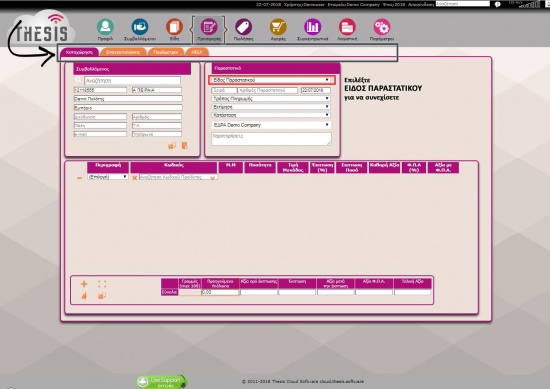
Ενότητα Προσφορές / Καταχώρηση - Δημιουργία Προσφοράς
- Στον Τρόπος πληρωμής επιλέγετε τον τρόπο πληρωμής που επιθυμείτε να εμφανιστεί στην προσφορά που θα αποστείλετε ή την συμφωνία που αναφέρει το παραστατικό του προμηθευτή. Ο "Τρόπος Πληρωμής" διαμορφώνεται από την παράμετρο 9114 - Τρόπος Πληρωμής Παραστατικού ( βλ. ΠΑΡΑΜΕΤΡΟΣ 9114 ).
- Στην Εκτίμηση επιλέγετε το λεκτικό που ανταποκρίνεται στην εκτίμηση του χρήστη. Τα λεκτικά στην "Εκτίμηση" διαμορφώνονται από την παράμετρο 9135 - Εκτίμηση Παραγγελίας ( βλ. ΠΑΡΑΜΕΤΡΟΣ 9135 ).
- Στην Κατάσταση επιλέγετε το λεκτικό που ανταποκρίνεται στην εκτίμηση του χρήστη. Τα λεκτικά στην "Κατάσταση" διαμορφώνονται από την παράμετρο 9134 - Εκτίμηση Παραγγελίας ( βλ. ΠΑΡΑΜΕΤΡΟΣ 9134 ).
Οι πληροφορίες που εισάγονται στην "Εκτίμηση" και στην "Κατάσταση" δεν εμφανίζονται στο παραστατικό που αποστέλλετε. Επίσης, κάνοντας χρήση της δυνατότητας διόρθωσης του παραστατικού μπορείτε να τροποποιήσετε τις πληροφορίες αυτές.
Οποιεσδήποτε άλλες πληροφορίες ή σχόλια προς τον συμβαλλόμενο εισάγονται στο πεδίο παρατηρήσεις.
Στον τομέα κεντρικά στην περιοχή εργασίας εισάγετε τα είδη, τις υπηρεσίες ή τα σχόλια. Η εισαγωγή γίνεται σε γραμμές. Κάθε γραμμή μπορεί να έχει χαρακτήρα προϊόντων ή υπηρεσιών και αντίστοιχα αξιακών προσδιορισμών. Μπορεί επίσης να είναι γραμμή σχολίων.
- Στην πρώτη στήλη Περιγραφή επιλέγετε από την αναπτυσσόμενη λίστα την περιγραφή του είδους, της υπηρεσίας ή του σχολίου όπως αυτό έχει δημιοργηθεί στην ενότητα "Είδη". Δύο μεγάλες κατηγορίες περιγραφής ειδών, τα "ΕΙΔΗ" και οι "ΥΠΗΡΕΣΙΕΣ", υπάρχουν στην εφαρμογή με την πρώτη λειτουργία. Με την επιλογή ΕΛΕΥΘΕΡΟ ΕΙΔΟΣ δίνετε η δυνατότητα εισαγωγής είδους ή υπηρεσίας με ελεύθερο λεκτικό. Το είδος αυτό αργότερα μπορεί να μετατραπεί πολύ εύκολα σε είδος στο αρχείο ειδών.
- Στην δεύτερη στήλη Κωδικός θα επιλέξετε από την αναπτυσσόμενη λίστα τα είδη. Εφ' όσον έχετε επιλέξει ΕΙΔΗ ή ΥΠΗΡΕΣΙΕΣ ή οποιαδήποτε άλλη περιγραφή που έχετε δημιουργήσει θα εμφανιστούν μόνο οι αντίστοιχοι κωδικοί. Σε αντίθετη περίπτωση εμφανίζονται όλοι οι δημιουργημένοι κωδικοί. Στην περίπτωση που έχετε επιλέξει ΕΛΕΥΘΕΡΟ ΕΙΔΟΣ το πεδίο για τον κωδικό παραμένει κενό για να εισάγετε το λεκτικό. Στην περίπτωση που έχετε επιλέξει ΣΧΟΛΙΟ το πεδίο καταλαμβάνει όλο το μήκος της γραμμής και εισάγετε τα σχόλια.
ΑΝΑΖΗΤΗΣΗ ΚΩΔΙΚΟΥ: Στην στήλη Κωδικός εντός του πεδίου (Αναζήτηση Κωδικού Προϊόντος) μπορείτε να εισάγετε μέρος του κωδικού και να πατήσετε ENTER ή το  στα δεξια. Εφ'όσον υπάρχει μόνο ένα είδος που πληρεί τα κριτήρια αναζήτησης τότε αυτό θα εμφανιστεί και θα συμπληρώσει την γραμμή. Εάν βρεθούν περισσότερα του ενός, τότε θα δημιουργηθεί αναπτυσσόμενη λίστα από την οποία επιλέγετε. Στην περίπτωση που δεν βρεθεί κανένα είδος τότε εμφανίζετε αντίστοιχο μήνυμα και επιστρέφουμε στην αναζήτηση πατώντας το
στα δεξια. Εφ'όσον υπάρχει μόνο ένα είδος που πληρεί τα κριτήρια αναζήτησης τότε αυτό θα εμφανιστεί και θα συμπληρώσει την γραμμή. Εάν βρεθούν περισσότερα του ενός, τότε θα δημιουργηθεί αναπτυσσόμενη λίστα από την οποία επιλέγετε. Στην περίπτωση που δεν βρεθεί κανένα είδος τότε εμφανίζετε αντίστοιχο μήνυμα και επιστρέφουμε στην αναζήτηση πατώντας το  στα αριστερά του πεδίου.
στα αριστερά του πεδίου.
ΑΝΑΓΝΩΣΗ BARCODE: Κάνετε κλικ στο πεδίο του κωδικού και στην συνέχεια μπορείτε να αναγνώσετε το barcode του προϊόντος μέσω barcode scanner. Με την ολοκλήρωση της ανάγνωσης συμπληρώνεται και η γραμμή. Επαναλαμβάνετε για την επόμενη γραμμή.
ΠΡΟΣΟΧΗ! To barcode θα πρέπει να έχει ήδη καταχωρηθεί κατά την δημιουργία του είδους στο αρχείο ειδών. ( βλ. Εισαγωγή Νέων Ειδών ).
ΔΙΑΓΡΑΦΗ ΓΡΑΜΜΗΣ: Οποιαδήποτε συμπληρωμένη ή κενή γραμμή μπορεί να διαγραφεί με την χρήση του  που βρίσκετε στην αριστερή άκρη της γραμμής.
που βρίσκετε στην αριστερή άκρη της γραμμής.
- Στην τρίτη στήλη Μ.Μ επιλέγετε από την αναπτυσσόμενη λίστα την μονάδα μέτρησης. Στην περίπτωση που έχετε επιλέξει είδος από το αρχείο ειδών, τότε η μονάδα μέτρησης αναγράφεται αυτόματα σύμφωνα με την τιμή στο αρχείο ειδών. Τα λεκτικά στην μονάδα μέτρησης διαμορφώνονται από την παράμετρο 9950 - ΜΟΝΑΔΑ ΜΕΤΡΗΣΗΣ ( βλ. ΠΑΡΑΜΕΤΡΟΣ 9950 ).
- Στην τέταρτη στήλη Ποσότητα εισάγετε την ποσότητα αριθμητικά με χρήση υποδιαστολής εάν υπάρχουν και δεκαδικά. Στην περίτπτωση ανάγνωσης από barcode scanner ή σαν αποτέλεσμα αναζήτησης κωδικού, τότε συμπληρώνεται αυτόματα το πεδίο με μία μονάδα και εφ' όσον αυτό δεν είναι αρκετό τροποποιείτε.
- Στην ένατη στήλη Φ.Π.Α. επιλέγετε από την αναπτυσσόμενη λίστα το ποσοστό ΦΠΑ. Στην περίπτωση που ο συμβαλλόμενος ανήκει σε ειδική κατηγορία ΦΠΑ και έχει δηλωθεί αυτό κατά την καταχώρηση ( βλ. Καθεστώς Φ.Π.Α. συμβαλλόμενου ), τότε στην αναπτυσσόμενη λίστα θα εμφανιστούν τα μειωμένα ποσοστά που ισχύουν ή το 0% εφ΄όσον ο συμβαλλόμενος έχει απαλλαγή.
Στα αξιακά πεδία της κάθε γραμμής συμπληρώνετε την αξία, το ποσοστό (χωρίς το σύμβολο %) ή το ποσό έκπτωσης και η γραμμή επανυπολογίζει τις αξίες. Μπορείτε, αφού έχετε επιλέξει το ποσοστό ΦΠΑ και έχετε εισάγει τα τεμάχια να εισάγετε στο δεξιό άκρο της γραμμής το τελικό ποσό (συμπεριλαμβανομένου και του ΦΠΑ) και η εφαρμογή θα υπολογίσει τα υπόλοιπα πεδία.
Στο κάτω μέρος εντός του διαγραμμισμένου πλαισίου στην αριστερή γωνία υπάρχουν οι επιλογές:
-
 Έκδοση για έκδοση του παραστατικού, ενημέρωση της βάσης δεδομένων και προετοιμασία για εκτύπωση ή αποστολή
Έκδοση για έκδοση του παραστατικού, ενημέρωση της βάσης δεδομένων και προετοιμασία για εκτύπωση ή αποστολή
-
 Προεπισκόπηση για προεπισκόπηση του παραστατικού. Εδώ δεν γίνετε καμμία ενημέρωση και μπορείτε να την επαναλάβετε πολλές φορές
Προεπισκόπηση για προεπισκόπηση του παραστατικού. Εδώ δεν γίνετε καμμία ενημέρωση και μπορείτε να την επαναλάβετε πολλές φορές
-
 Ανανέωση για άμεση εκτύπωση του πίνακα αποτελεσμάτων
Ανανέωση για άμεση εκτύπωση του πίνακα αποτελεσμάτων
-
 Προσωρινή Αποθήκευση για προσωρινή αποθήκευση του παραστατικού
Προσωρινή Αποθήκευση για προσωρινή αποθήκευση του παραστατικού
Σημείωση: Τα παραστατικά που αποθηκεύονται προσωρινά μπορείτε να τα δείτε και να τα επεξεργαστείτε από τις Επανεκτυπώσεις επιλέγοντας την Κατάσταση: Προσωρινά.
- Ακολουθούν οι ενδείξεις:
- > Συνόλου Γραμμών στο παραστατικό οι οποίες δεν πρέπει να υπερβαίνουν τις 100.
- > Προηγούμενο Yπόλοιπο όπως αυτό διαμορφώνεται μέχρι την ημερομηνία του παραστατικού. Το ποσό είναι ενδεικτικό και μπορεί να μην είναι σωστό εάν υπάρχουν πράξεις μη καταχωρημένες ή δεν έχει ολοκληρωθεί η μεταφορά υπολοίπων από παρελθούσα χρήση.
- Τα σύνολα αξιών από τις γραμμές του παραστατικού αθροίζονται στα πεδία:
- > Αξία προ έκπτωσης
- > Έκπτωση
- > Αξία μετά την έκπτωση
- > Αξία Φ.Π.Α.
- > Τελική Αξία
Εισπράξεις
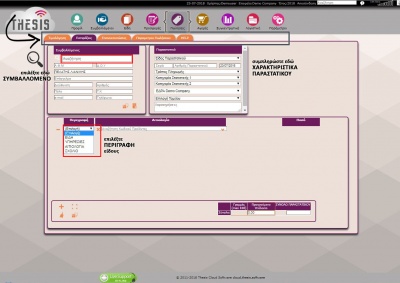
Ενότητα Πωλήσεις / Εισπράξεις
Σε αυτή την καρτέλα μπορείτε να καταχώρησετε παραστατικό είσπραξης.
Αναζητήστε και επιλέξτε Συμβαλλόμενο πληκτρολογώντας την επωνυμία στο πεδίο της αναζήτησης.
Στη συνέχεια, δημιουργήστε το Παραστατικό συμπληρώνοντας τα απαραίτητα πεδία:
Δημιουργήστε το Παραστατικό συμπληρώνοντας τα απαραίτητα πεδία:
- > Είδος Παραστατικού
- > Παρακρατήσεις / Απαλλαγές
- > Σειρά / Αριθμός / Ημερομηνία παραστατικού
- > Τρόπος Πληρωμής
- > Κατηγορίες Στατιστικής 1
- > Κατηγορίες Στατιστικής 2
- > Επιλογή Έδρας ή Υποκαταστήματος
- > Επιλογή ταμείου
TIPS: Μπορείτε να εισάγετε πρόσθετες πληροφορίες στο πεδίο Παρατηρήσεις.
Επανεκτυπώσεις
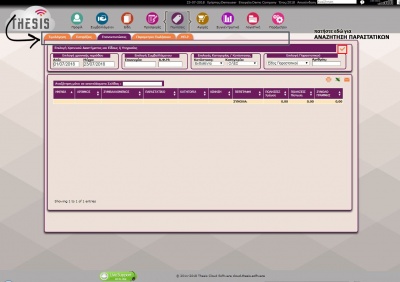
Ενότητα Πωλήσεις / Επανεκτυπώσεις
- Αναζητήστε και επανεκτυπώστε παραστατικά επιλέγοντας:
- > χρονική περιόδο
- > συμβαλλόμενο
- > κατηγορία /κατάσταση
- > είδος (πχ. αν πρόκειται για παραγγελία, προπαραλαβή, προσφορά, προτιμολόγηση)
- > αριθμό παραστατικού
Επίσης μπορείτε να εξάγετε τα αποτελέσματα της αναζήτησης σε πίνακα δεδομένων για:
- > αποστολή μέσω E-mail
- > ως φύλλο Excel
- > για εκτύπωση, ή για δημιουργία .pdf αρχείου
Παράμετροι πωλήσεων
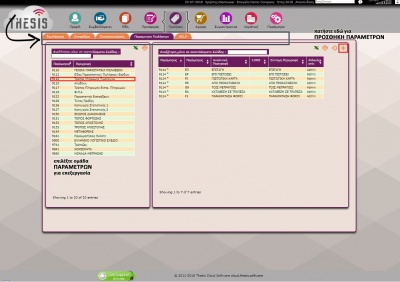
Ενότητα Πωλήσεις / Παράμετροι πωλήσεων
Η εφαρμογή Thesis υποστηρίζει την παραμετροποίηση των ρυθμίσεων λειτουργίας της εταιρείας σας.
Στην ενότητα Παράμετροι Πωλήσεων θα βρείτε έτοιμες τις βασικές παραμέτρους αλλά μπορείτε να δημιουργήσετε και τις δικές σας με απλά βήματα.
Επιλέγετε την παράμετρο που θέλετε να εμπλουτίσετε και στο παράθυρο που αναδύεται δεξιά,
πατήστε + (Καταχώρηση νέων δεδομένων Πωλήσεων) για προσθήκη νέας εγγραφής.
ΠΡΟΣΟΧΗ! Οι παράμετροι με σήμανση * είναι ΠΡΟΚΑΘΟΡΙΣΜΕΝΕΣ και δεν πρέπει να αλλάξουν ρυθμίσεις, γι' αυτό είναι κλειδωμένες από το κεντρικό σύστημα διαχείρισης του thesis.
![]() Καταχώρηση Νέων Δεδομένων.
Καταχώρηση Νέων Δεδομένων.
![]() .
.
![]() που βρίσκετε στην αριστερή άκρη της γραμμής.
που βρίσκετε στην αριστερή άκρη της γραμμής.